Windows Firewall là tường lửa giúp bảo vệ chúng ta khỏi những phần mềm hoặc ứng dụng, liên kết độc hại. Điều này khiến chiếc máy tính của bạn an toàn hơn khi truy cập vào mạng internet rộng lớn. Thế nhưng đôi khi một số rắc rối lại xảy ra. Có thể nó sẽ hiểu nhầm một số ứng dụng chúng ta dùng là không tốt và xóa ngay chúng đi. Trong những lúc như vậy bạn cần phải tắt tường lửa để sử dụng phần mềm mà mình muốn. Có những khi thì bạn lại muốn bật chúng lên để bảo vệ máy tính hoặc tạo sự an toàn khi truy cập các website và ứng dụng. Hãy cùng ersiculo.com tìm hiểu chi tiết
Mục Lục
Cách điều khiển tường lửa bằng Windows Firewall trên Win 10
Khám phá 5 bước bật tường lửa trên Win 10
- Bước 1: Bạn nhấn tổ hợp phím Windows + S rồi gõ vào Firewall để mở Windows Firewall
- Bước 2: Tại cửa sổ Windows Firewall. Bạn lựa chọn mục Turn Windows Defender Firewall on or off nằm ở khung bên trái để truy cập cửa sổ bật; tắt tường lửa trên Windows 10.
- Bước 3: Để tắt Firewall trên Windows 10. Chúng ta lựa chọn nút Turn off Windows Defender Firewall (not recommended). Ở cả 2 mục Private network settings và Public network settings.
- Bước 4: Sau khi lựa chọn xong, nhấn OK để lưu thay đổi.
- Bước 5: Để xem mình đã tắt tường lửa trên Windows 10 hay chưa. Bạn sẽ thấy một biểu tượng tương ứng với chế độ tắt của tường lửa.

Khám phá các bước tắt tường lửa trên Win 10
- Bước 1 và bước 2 làm như trên Windows Firewall => Turn Windows Defender Firewall on or off.
- Bước 3: Để tắt Firewall trên Windows 10. Chúng ta lựa chọn nút Turn on Windows Defender Firewall. Ở cả 2 mục Private network settings và Public network settings.
- Bước 4: Sau khi lựa chọn xong, nhấn OK để lưu thay đổi.
- Bước 5: Để xem mình đã bật tường lửa trên Windows 10 hay chưa. Bạn sẽ thấy một biểu tượng tương ứng với chế độ tắt của tường lửa.
Dùng CMD để điều khiển tường lửa trên máy tính của bạn
Các bước bật tắt tường lửa windows 10 bằng CMD như sau:
- Bước 1: Trên bàn phím bạn nhất tổ hợp phím Ctrl + R. Rồi gõ CMD sau đó nhấn đồng thời 3 phím sau Ctrl + Shift + Enter để mở cmd bằng quyền Administrator.
- Bước 2: Để kiểm tra cửa sổ CMD đã dùng quyền Administrator chưa. Hãy nhìn cửa sổ tiêu đề nếu thấy Command Prompt xuất hiện với đường dẫn C:\Windows\system32 là chuẩn chính tả rồi.
- Bước 3: Để có thể tắt Firewall trên Windows 10 chúng ta gõ lệnh: NetSh Advfirewall set allprofiles state off. Nếu xuất hiện OK việc tắt đã hoàn thành.
- Bước 4: Tương tự để bật Firewall win 10 bằng CMD chúng ta chỉ cần gõ lệnh NetSh Advfirewall set allprofiles state on. Nếu xuất hiện OK việc bật đã hoàn thành.
Lợi ích của tường lửa đối với máy tính
Tác dụng của tường lửa: một tường lửa có thể lọc lưu lượng từ các nguồn truy cập nguy hiểm như hacker, một số loại virus tấn công để chúng không thể phá hoại hay làm tê liệt hệ thống của bạn. Ngoài ra vì các nguồn truy cập ra vào giữa mạng nội bộ và mạng khác đều phải thông qua tường lửa nên tường lửa còn có tác dụng theo dõi, phân tích các luồng lưu lượng truy cập và quyết định sẽ làm gì với những luồng lưu lượng đáng ngờ như khoá lại một số nguồn dữ liệu không cho phép truy cập hoặc theo dõi một giao dịch đáng ngờ nào đó.
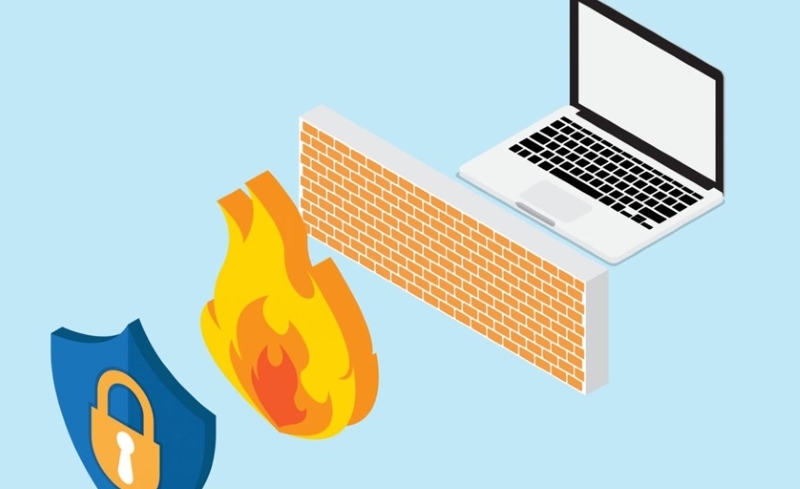
Firewall hoạt động như một rào cản và kiểm tra các gói dữ liệu đi vào hoặc từ một mạng riêng. Nó thường được sử dụng để ngăn chặn người sử dụng internet trái phép truy cập mạng riêng kết nối với một mạng Internet. Vì vậy, nhiều tác hại có thể được thực hiện nếu một hacker được truy cập vào mạng riêng của một tổ chức đánh cắp thông tin.
Ưu điểm của hệ thống tường lửa
Một số ưu điểm khác của hệ thống này bao gồm:
- Tường lửa lọc thông tin tới, thông qua một kết nối internet vào mạng hoặc hệ thống máy tính cá nhân. Nó hoạt động như một điểm kiểm tra an ninh.
- Bạn có thể tùy chỉnh và thiết lập các chính sách và có thể loại bỏ các chính sách khác. Tất cả phụ thuộc vào những gì bạn muốn với thao tác đơn giản trên máy tính.
- Nếu địa chỉ IP nào đó bị nghi ngờ, các bức tường lửa có thể chặn tất cả lưu lượng truy cập đến từ địa chỉ IP. Một công ty có thể chặn tên miền nhất định hoặc cho phép truy cập đến tên miền cụ thể.
- Máy chủ làm cho dịch vụ của họ có sẵn với internet sử dụng cổng được đánh số.
- Tường lửa riêng từ một khu vực an toàn và từ một khu vực kém an toàn. Nó kiểm soát thông tin liên lạc giữa hai phía.

